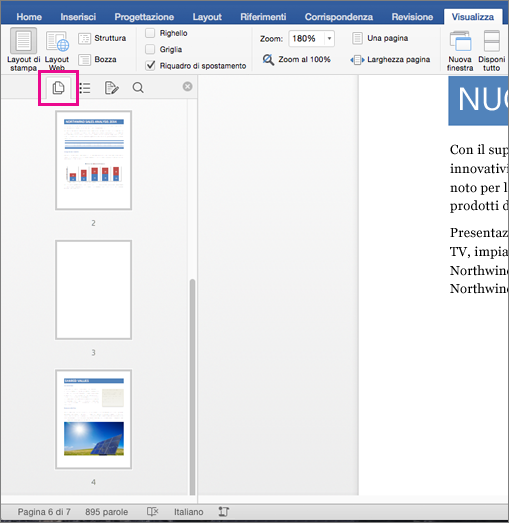Nota: Questo articolo ha esaurito la sua funzione e verrà ritirato tra breve. Per evitare problemi di "Pagina non trovata", si sta procedendo alla rimozione dei collegamenti noti. Se sono stati creati collegamenti a questa pagina, rimuoverli per contribuire a ottimizzare il Web.
Per aggiungere una pagina vuota al documento, fare clic nel punto in cui si vuole inserire la nuova pagina e quindi nella scheda Inserisci fare clic su Pagina vuota.
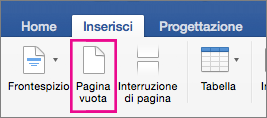
Suggerimento: Quando si vuole aggiungere dello spazio, è anche possibile inserire un'inserire un'interruzione di pagina. Quando si inserisce un'interruzione di pagina non viene aggiunta una pagina vuota, ma tutto ciò che segue l'interruzione viene spostato all'inizio della pagina successiva.
Trovare le pagine vuote
Se si formatta un documento complesso, è possibile usare il riquadro di spostamento per trovare rapidamente le pagine vuote.
-
Fare clic su Visualizza > Riquadro di spostamento.
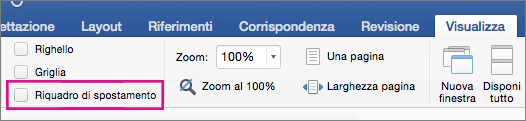
-
Nel riquadro di spostamento fare clic su Riquadro anteprima.